Alertas y gestión de la capacidad del entorno
Power Platform La capacidad se mide a nivel de inquilino y se compone de tres tipos: capacidad de base de datos, de registro y de archivo. Cuando supere la capacidad asignada de su inquilino, algunas operaciones del entorno se verán afectadas y ya no podrá crear nuevos entornos en el inquilino. Por lo tanto, es importante controlar su capacidad y asegurarse de que haya suficiente capacidad disponible en el inquilino. Además de supervisar la capacidad, es posible que también tenga que cobrar por el uso a otros departamentos internamente.
Este artículo explica cómo utilizar una parte de los componentes principales del kit de inicio del CoE para administrar la capacidad en el nivel de inquilino.
Descripción del proceso
Enunciado del problema: TI central desea monitorear el consumo de capacidad en el inquilino para ver qué entornos consumen más capacidad. TI central quiere cobrar de forma cruzada el consumo de capacidad a las unidades de negocio.
Solución: TI central configura la capacidad aprobada por ambiente y agrega más metadatos para almacenar la unidad de negocios y el código de costo para fines de facturación cruzada. TI central recibe notificaciones cuando los entornos están cerca de su capacidad aprobada o la superan.
Agregar información de unidades de negocio y capacidad aprobada a un entorno
Primero, un administrador deberá configurar la capacidad aprobada en el nivel de entorno granular:
- Abra la aplicación Vista de administrador de Power Platform y seleccione Entornos
- Seleccione el entorno para el que desea configurar la capacidad aprobada.
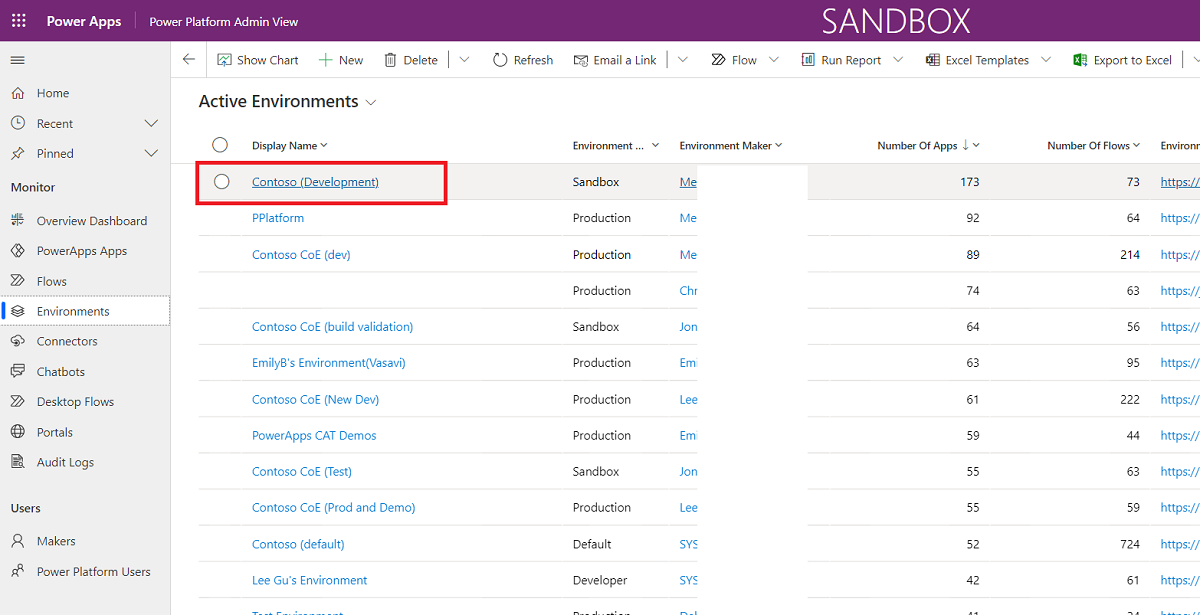
- Configure la capacidad aprobada y vea el consumo actual en la sección Capacidad y complemento. Configure la capacidad aprobada insertada seleccionando una fila e insertando Capacidad aprobada. Puede configurar la capacidad aprobada para uno o todos los tipos de capacidad (base de datos, archivo, registro). La capacidad se configura en MB.
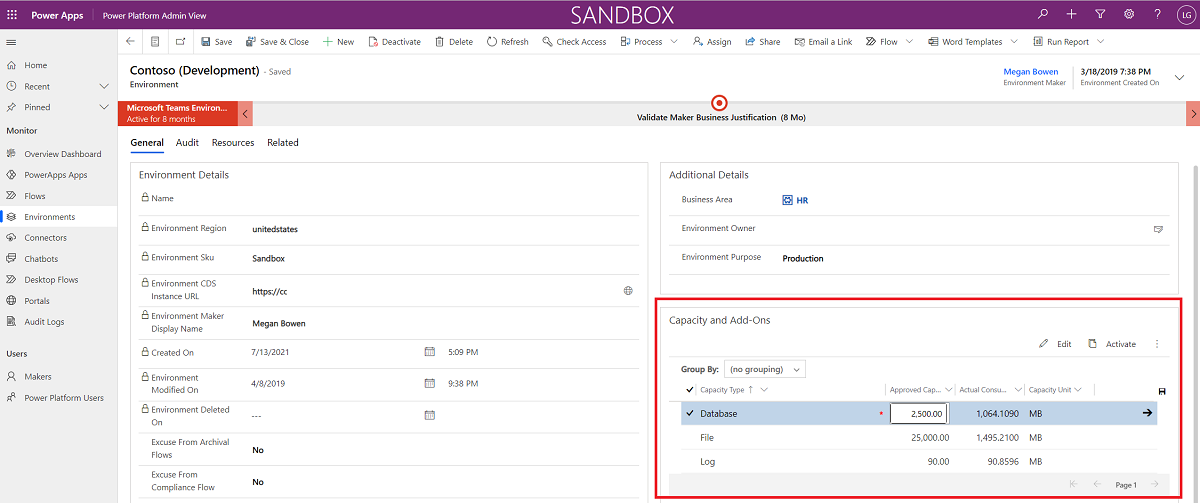
- Configure el área de negocio propietaria de este entorno y su código de coste en la sección Detalles adicionales. Seleccione un área de negocio existente del menú desplegable o seleccione + Nueva área de negocio del entorno para agregar una nueva área de negocio.

- Agregue una nueva área de negocio en el entorno agregando el nombre, el líder (propietario) y el código de coste, que se puede usar para generar informes.
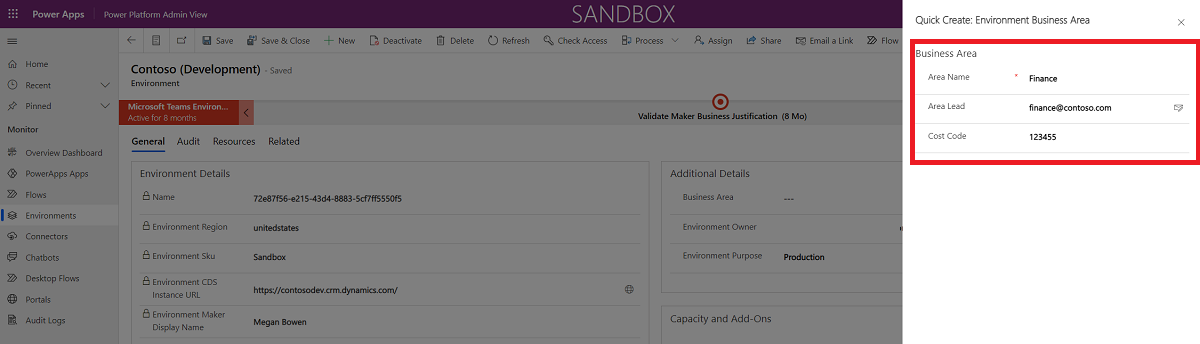
Recibir alertas de capacidad
Los administradores de Power Platform recibirán notificaciones si los entornos superan o están cerca del 80 % de la capacidad aprobada.
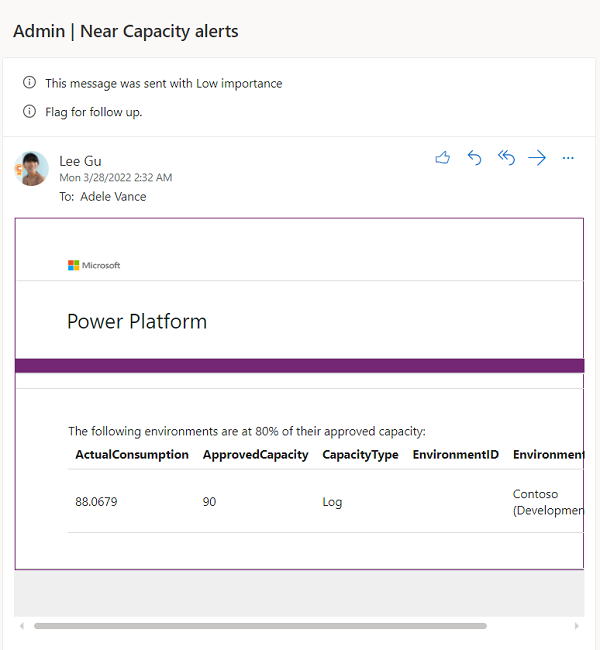
Supervisar capacidad
Los administradores de Power Platform también pueden usar la pestaña Capacidad del entorno del panel de Power BI para ver cómo se usa la capacidad en su inquilino.
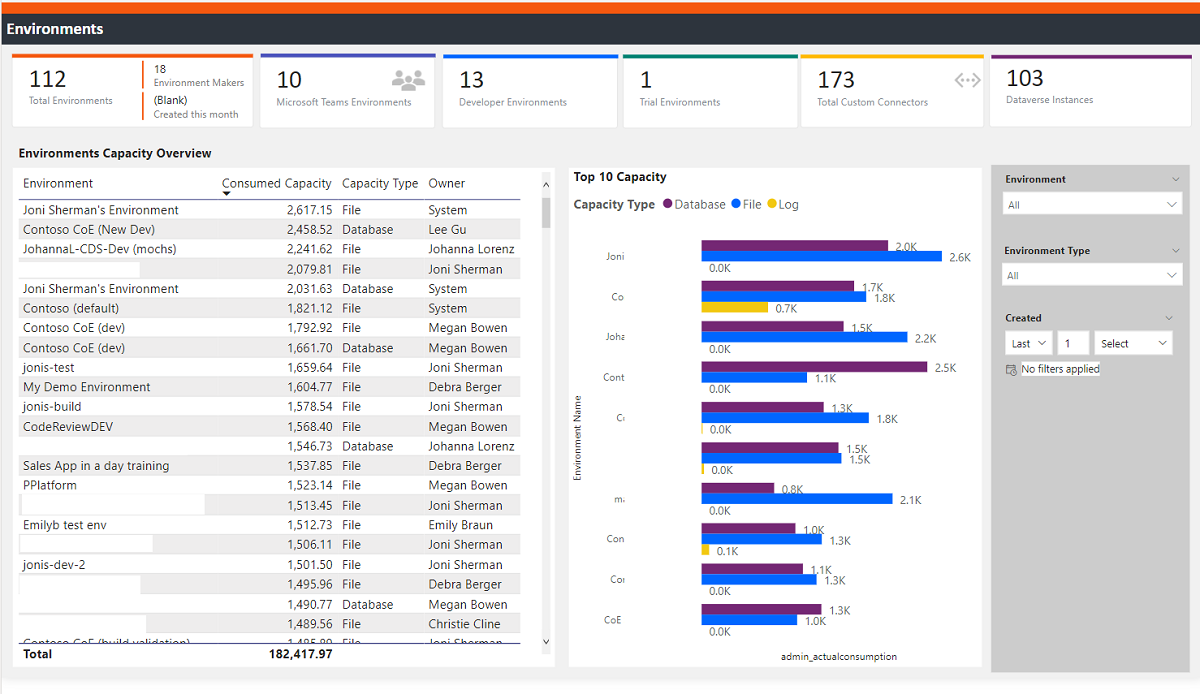
Preguntas frecuentes
¿El proceso de alerta de capacidad en el kit de inicio de CoE evita que un entorno consuma más capacidad una vez que alcanza la cantidad aprobada? No, la capacidad aprobada es un límite flexible solo para informes y alertas. El entorno aún puede consumir más capacidad. El objetivo del proceso de alerta de capacidad es permitirle tener una mejor idea de qué entornos están consumiendo la capacidad del inquilino y establecer un límite flexible en el entorno. Si supera el almacenamiento en el nivel de inquilino de su organización, algunas operaciones (como crear, copiar, restaurar o recuperar un entorno) ya no serán posibles. Más información: sobre la capacidad de almacenamiento de Microsoft Dataverse
¿Cómo se gestiona la capacidad en los entornos administrados de Dataverse for Teams? La capacidad de los entornos en Dataverse for Teams tiene un límite de dos (2) GB de almacenamiento combinado de archivos y bases de datos, y es independiente de este proceso.
Recibí un correo electrónico que dice que un entorno está al 80 % de su capacidad. ¿Qué medidas debo tomar? Cuando reciba una alerta diciendo que un entorno se acerca o supera la cantidad de capacidad aprobada, debe comunicarse con el administrador del entorno para hablar sobre una estrategia para la gestión de la capacidad. Por ejemplo, podría aumentar la capacidad aprobada, liberar espacio para reducir el almacenamiento necesario o comprar más almacenamiento de Microsoft Dataverse.